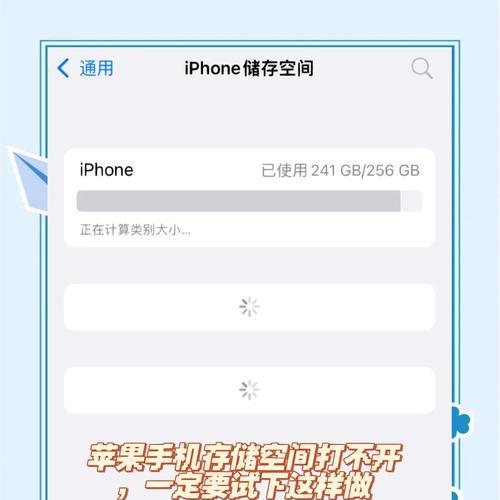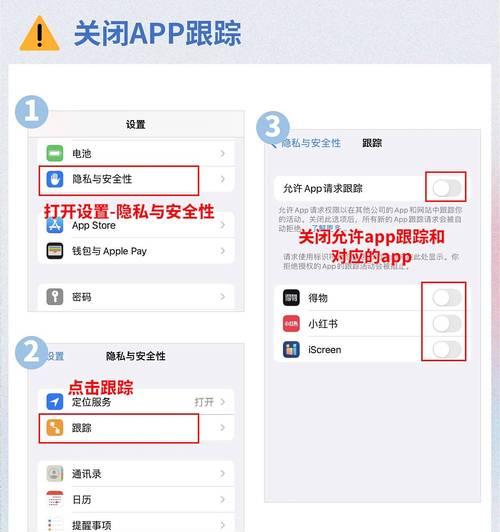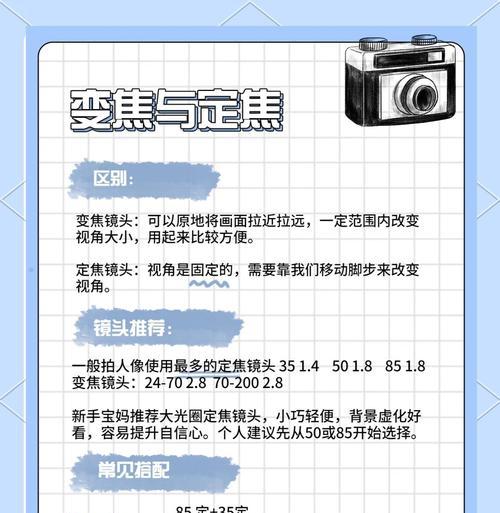随着科技的不断进步,苹果设备之间的数据共享与授权变得越来越普遍。但并非所有人都清楚如何将一台iPhone上的内容授权给另一台iPhone。本文将为您提供详尽的步骤指导,帮助您顺利完成苹果手机之间的授权设置,并对可能出现的问题进行解答。
如何在其他苹果手机上设置授权?
第一步:在两部iPhone上登录相同的iCloud账户
确保两台iPhone都登录了同一个AppleID,并开启了iCloud同步。这是进行设备间授权和共享的基础。
第二步:启用家庭共享(如果需要)
如果您的目的是共享家庭成员的购买内容,您需要设置家庭共享。进入“设置”>[您的名字]>“家庭共享”,然后点击“设置家庭共享”并按照指示操作。确保所有家庭成员的iPhone都已加入家庭共享。
第三步:使用“快速开始”进行设置
1.在新iPhone上选择“从iPhone设置”选项。
2.将新旧iPhone的背面靠近。
3.保持新旧iPhone稳定,直到两台设备自动连接并开始传输数据。
第四步:进行手动设置
如果您无法使用“快速开始”,可以通过手动设置完成授权。
1.在新iPhone上,选择“手动设置”。
2.输入AppleID和密码,以在新设备上同步数据。
3.选择需要转移的数据类型,如联系人、照片等。
设置过程中可能遇到的问题及解决方案
问题一:iCloud同步问题
现象:两台iPhone无法同步照片、联系人等数据。
解决:检查两台设备的iCloud设置,确保“照片”和“联系人”等功能已开启。同时,确认网络连接稳定,并尝试重启设备。
问题二:授权超时
现象:在“快速开始”过程中出现超时错误。
解决:保持两台设备的位置靠近,并确保网络环境良好。如果问题持续,尝试删除旧设备上的AppleID并重新登录。
问题三:数据传输中断
现象:数据传输过程中手机停止响应或中断。
解决:检查两台iPhone的电量,确保它们均有足够的电量。关闭可能影响传输的后台应用,特别是占用大量数据的应用。
问题四:家庭共享无法使用
现象:无法在家庭共享中访问共享的项目。
解决:确认所有家庭成员的AppleID都已正确加入家庭共享。进入“设置”>[您的名字]>“家庭共享”,检查每个成员的账户状态。
通过上述步骤,您应该能够成功在其他苹果手机上设置授权,并解决可能遇到的问题。始终记得在操作过程中保持网络的稳定,确保AppleID正确无误,并按照指引步骤操作。现在,让我们开始享受科技带给我们的便捷生活吧!